- Zapora Windows Defender to pierwsza linia obrony systemu Windows 10 przed złośliwym oprogramowaniem.
- Niestety niektórzy użytkownicy zgłaszali, że zapora nie może w ogóle zmienić ustawień.
- Aby rozwiązać ten problem, możesz sprawdzić, czy usługa jest wyłączona, zaktualizować system operacyjny Windows, wyłączyć program antywirusowy i nie tylko.
- Postępuj zgodnie z poniższymi rozwiązaniami, jeśli Windows Firewall nie może zmienić niektórych ustawień
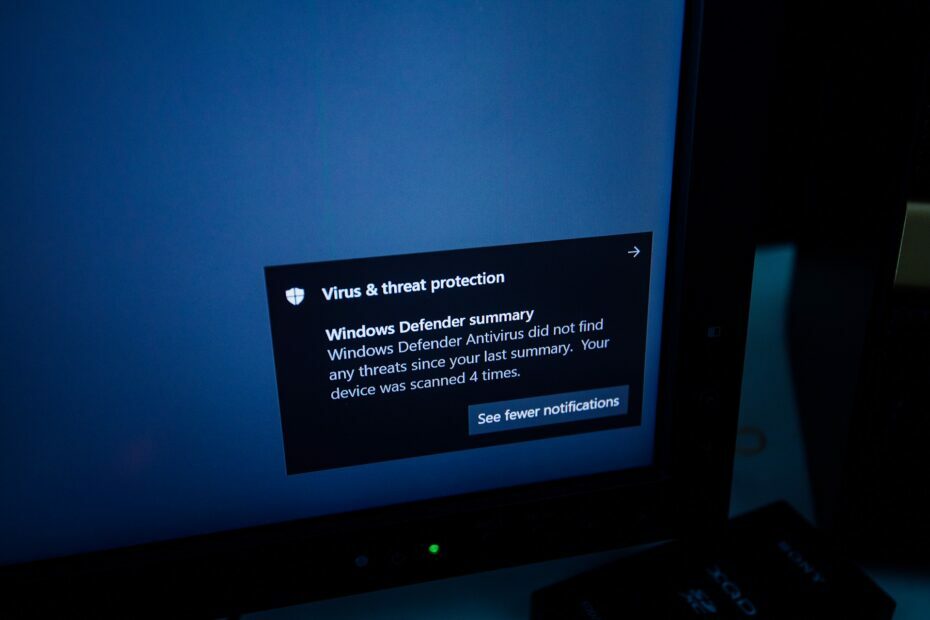
To oprogramowanie naprawi typowe błędy komputera, ochroni Cię przed utratą plików, złośliwym oprogramowaniem, awarią sprzętu i zoptymalizuje komputer pod kątem maksymalnej wydajności. Napraw problemy z komputerem i usuń wirusy teraz w 3 prostych krokach:
- Pobierz narzędzie do naprawy komputera Restoro który jest dostarczany z opatentowanymi technologiami (dostępny patent tutaj).
- Kliknij Rozpocznij skanowanie aby znaleźć problemy z systemem Windows, które mogą powodować problemy z komputerem.
- Kliknij Naprawić wszystko naprawić problemy mające wpływ na bezpieczeństwo i wydajność komputera
- Restoro zostało pobrane przez 0 czytelników w tym miesiącu.
Wraz z Windows Defender, wbudowanym rozwiązaniem zabezpieczającym firmy Microsoft, zapora systemu Windows jest najważniejszą funkcją, która może chronić komputer przed złośliwym oprogramowaniem lub atakiem wirusów.
W ten sposób masz wszystkie powody do zmartwień podczas odbierania komunikaty o błędach związane z funkcją Zapory systemu Windows.
Nie powinieneś jednak wpadać w panikę, ponieważ zawsze możesz naprawić błędy systemowe, stosując odpowiednie rozwiązania do rozwiązywania problemów.
Tak więc w naszym przypadku szczegółowo opiszemy metody, które należy zastosować, gdy zapora systemu Windows nie mogę zmienić niektórych ustawień
Krótko mówiąc, mówimy o kodzie błędu 0x80070422, który pojawia się wraz z następującym ostrzeżeniem: Zapora systemu Windows nie może zmienić niektórych ustawień.
Powody, dla których pojawia się ten komunikat, mogą się różnić w zależności od sytuacji. Dlatego poniższe wskazówki postarają się znaleźć rozwiązanie dla każdej z tych sytuacji.
Jak naprawić program Windows Defender, gdy nie może zmienić ustawień?
- Włącz usługi Zapory systemu Windows.
- Upewnij się, że system Windows 10 jest aktualny.
- Zresetuj składniki aktualizacji systemu Windows.
- Skonfiguruj usługę transferu danych wywiadowczych w tle.
- Wyłącz oprogramowanie antywirusowe innych firm.
- Zainicjuj skanowanie bezpieczeństwa i usuń zainfekowane pliki.
1. Włącz usługi Zapory systemu Windows
- Kliknij ikonę Cortana (otworzy to wyszukiwarkę Windows).
- W polu wyszukiwania wpisz „usługi’ i kliknij prawym przyciskiem myszy pierwszy wynik o tej samej nazwie; następnie wybierz „uruchom jako administrator”.
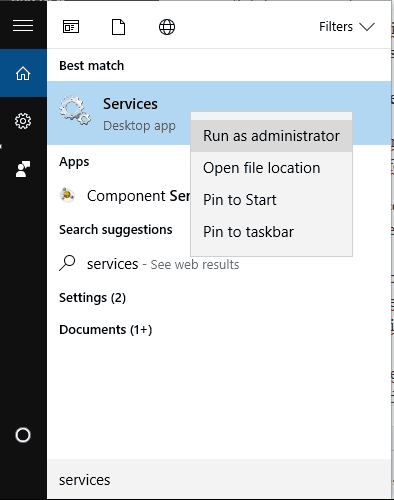
- Z Usługi przewiń w dół i znajdź zapora systemu Windows wejście.
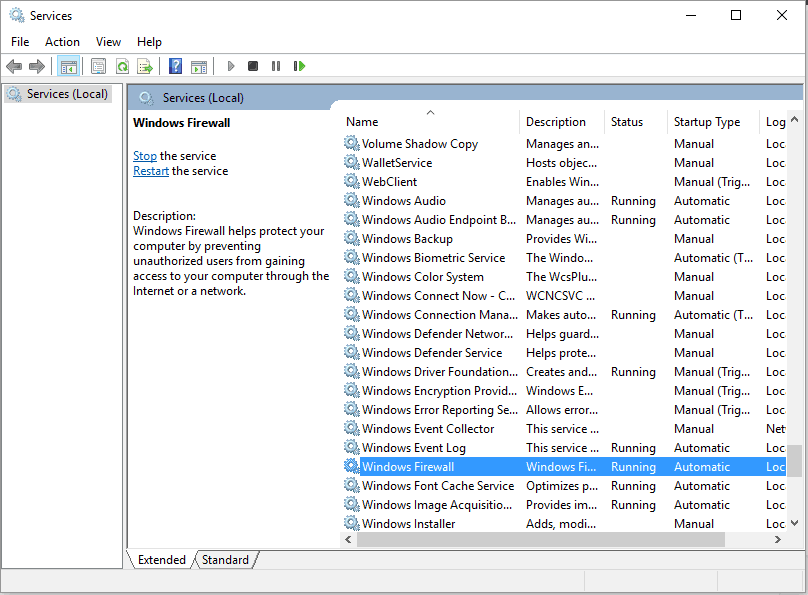
- Jeśli ta usługa jest wyłączona, należy: dwukrotnie kliknąć usługę Zapora systemu Windows i z okien właściwości, które zostaną wyświetlone, przejść do Generał i zmień Typ uruchomienia na Automatyczny.
- Zapisz te zmiany.
- Następnie kliknij prawym przyciskiem myszy usługę Zapora systemu Windows i wybierz Start.
- Zamknij okno Usługi i uruchom ponownie komputer.
Jeśli zapora systemu Windows nie zostanie uruchomiona podczas uruchamiania, otrzymasz Zapora systemu Windows nie może zmienić niektórych ustawień Komunikat o błędzie.
2. Zastosuj wszelkie oczekujące aktualizacje
- wciśnij Wygraj+I skróty klawiaturowe.

- Z Ustawienia systemowe wybierać Aktualizacja i bezpieczeństwo.
- Z lewej strony okna głównego przejdź do Aktualizacja systemu Windows.
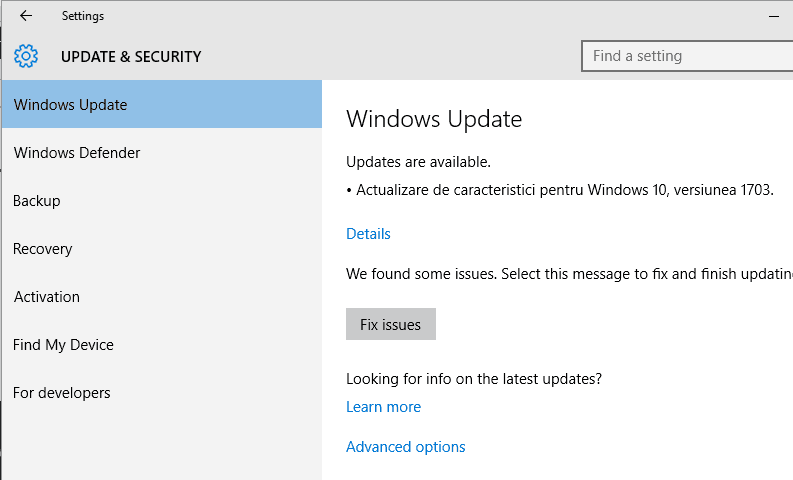
- Jeśli istnieje łatka aktualizacyjna czekająca na Twoją zgodę, zastosuj ją.
- Następnie uruchom ponownie komputer i sprawdź, czy komunikat o błędzie „Zapora systemu Windows nie może zmienić niektórych ustawień” nadal występuje, czy nie.
Jeśli system Windows 10 nie zostanie poprawnie zaktualizowany, mogą wystąpić problemy z zaporą systemu Windows.
3. Zresetuj składniki Windows Update
- Kliknij prawym przyciskiem myszy przycisk Start systemu Windows.
- Z wyświetlonej listy wybierz Wiersz polecenia (administrator).

Wewnątrz cmd wprowadź następujące polecenia (naciśnij Enter po każdym):
resetowanie zapory netsh adv
net start mpsdrv
netto start bfe
net start mpssvc
regsvr32 firewallapi.dll
Po zakończeniu zamknij okno cmd i uruchom ponownie komputer.
4. Skonfiguruj usługę transferu danych wywiadowczych w tle

- Przywróć okno Usługi, jak wyjaśniono podczas pierwszej metody z tego samouczka.
- Przewiń w dół i znajdź Usługa Inteligentnego Transferu w Tle wejście.
- Jeśli ta funkcja jest wyłączona, kliknij ją dwukrotnie i z właściwości przejdź do Generał i zmień Typ uruchomienia na Ręczny.
- Następnie kliknij przycisk Start pod Stanem usługi.
- Zastosuj te nowe ustawienia.
- Uruchom ponownie system Windows 10.
5. Wyłącz oprogramowanie antywirusowe innych firm

Uruchom skanowanie systemu, aby wykryć potencjalne błędy

Pobierz Restoro
Narzędzie do naprawy komputera

Kliknij Rozpocznij skanowanie aby znaleźć problemy z systemem Windows.

Kliknij Naprawić wszystko rozwiązać problemy z opatentowanymi technologiami.
Uruchom skanowanie komputera za pomocą narzędzia Restoro Repair Tool, aby znaleźć błędy powodujące problemy z bezpieczeństwem i spowolnienia. Po zakończeniu skanowania proces naprawy zastąpi uszkodzone pliki świeżymi plikami i składnikami systemu Windows.
W niektórych sytuacjach Windows Defender może nie działać poprawnie, jeśli jest zainstalowany inny program antywirusowy innej firmy. Cóż, takie konflikty między programami wbudowanymi a programami innych firm mogą spowodować awarię Zapory systemu Windows.
Tak więc, za próbę rozwiązania problemów i pozbycia się Zapora systemu Windows nie może zmienić niektórych ustawieńs komunikat o błędzie, należy wyłączyć te oprogramowanie antywirusowe innych firm.
Możesz je tymczasowo wyłączyć lub całkowicie odinstalować. Jeśli później zapora będzie działać poprawnie, oznacza to, że problem został znaleziony.
Jeśli nie, wyłącz program Windows Defender i ponownie zainstaluj program antywirusowy innej firmy, ponieważ system Windows 10 może być zainfekowany wirusem lub złośliwym oprogramowaniem.
Należy pamiętać, że nie wszystkie programy antywirusowe są zgodne z systemem Windows 10. Sprawdź tę listę najlepsze narzędzia antywirusowe kompatybilne z Windows 10.
6. Uruchom skanowanie bezpieczeństwa i usuń zainfekowane pliki
- wciśnij Wygraj+R skróty klawiaturowe.
- W polu Uruchom wpisz msconfig i naciśnij Enter.
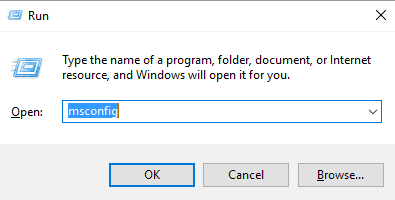
- Z Konfiguracja systemu Przełącz na Bagażnik patka.
- Pod Opcje rozruchu Wybierz Bezpieczny rozruch pole wyboru.
- Wybierz również Sieć opcja od dołu.
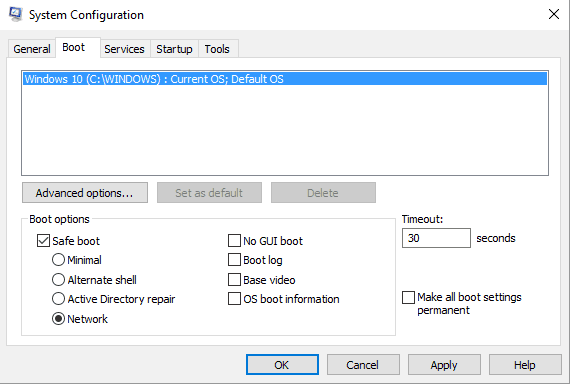
- Zapisz zmiany po zakończeniu i uruchom ponownie komputer.
- W trybie awaryjnym uruchom program antywirusowy i zainicjuj pełne skanowanie.
- Na koniec zakończ proces usuwania – ponownie rozpocznij skanowanie, aby upewnić się, że wszystkie zainfekowane pliki zostały pomyślnie usunięte.
Jeśli nie możesz rozwiązać problemu za pomocą wyjaśnionych już wskazówek, powinieneś rozważyć zainicjowanie skanowania bezpieczeństwa na urządzeniu z systemem Windows 10.
Musisz to zrobić, ponieważ Twój komputer mógł zostać zainfekowany wirusem lub złośliwym oprogramowaniem. I to powinno być powodem Zapora systemu Windows nie może zmienić niektórych ustawieńs komunikat o błędzie, który jest aktualnie odbierany w systemie Windows 10.
Dlatego najpierw upewnij się, że używasz zaufanego programu antywirusowego lub antymalware. W dedykowanej recenzji, o której już mówiliśmy najlepsze programy antywirusowe który może być używany w systemie Windows 10 jako alternatywa dla wbudowanego rozwiązania Windows Defender.
Wybierz więc mądrze i zainstaluj złożony program antywirusowy na swoim komputerze. Następnie zalecamy ponowne uruchomienie komputera w trybie awaryjnym.
W trybie awaryjnym wszystkie aplikacje i procesy innych firm zostaną domyślnie wyłączone, co oznacza, że skanowanie można pomyślnie przeprowadzić bez zatrzymywania lub ograniczania.
Jak wiesz, zawsze zaleca się używaj oprogramowania zabezpieczającego na swoim urządzeniu z systemem Windows 10. W większości sytuacji lepiej będzie użyć programów antywirusowych lub antymalware innych firm zamiast wbudowanych rozwiązań zabezpieczających firmy Microsoft.
Powód jest prosty: programy innych firm są bardziej wyspecjalizowane i skoncentrowane na wykrywanie nawet najnowszych złośliwych platform udostępniane przez hakerów w sieci.
Jeśli więc korzystasz z dobrego i zaktualizowanego narzędzia antywirusowego, możesz wyłączyć oprogramowanie Windows Defender, a także wyłączyć ochronę Zapory systemu Windows.
Jeśli jednak nadal korzystasz z domyślnych funkcji zabezpieczeń firmy Microsoft, rozwiązania rozwiązywania problemów wyjaśnione powyżej powinno pomóc w naprawieniu błędu „Zapora systemu Windows nie może zmienić niektórych ustawień” wiadomość.
Jeśli masz pytania lub potrzebujesz dalszej pomocy, nie wahaj się i skontaktuj się z naszym zespołem. Następnie na podstawie podanych przez Ciebie informacji postaramy się znaleźć idealne rozwiązanie Twoich problemów.
 Nadal masz problemy?Napraw je za pomocą tego narzędzia:
Nadal masz problemy?Napraw je za pomocą tego narzędzia:
- Pobierz to narzędzie do naprawy komputera ocenione jako świetne na TrustPilot.com (pobieranie rozpoczyna się na tej stronie).
- Kliknij Rozpocznij skanowanie aby znaleźć problemy z systemem Windows, które mogą powodować problemy z komputerem.
- Kliknij Naprawić wszystko rozwiązać problemy z opatentowanymi technologiami (Ekskluzywny rabat dla naszych czytelników).
Restoro zostało pobrane przez 0 czytelników w tym miesiącu.
![Zapora systemu Windows nie może zmienić niektórych ustawień [POPRAWKA]](/f/180757d80575e5175d280197ef0cbd98.jpg?width=300&height=460)
![Jak skonfigurować Zaporę systemu Windows, aby zezwalać na zakresy adresów IP [PEŁNY PRZEWODNIK]](/f/11cf9ada05bb7c9987ac71bd6eacc100.jpg?width=300&height=460)
![5 najlepszych zapór dla systemu Windows 10 [bezpłatne i płatne]](/f/aee2488bf98608d59dd46e3a27658c17.jpg?width=300&height=460)